Скріншот – це зручний спосіб зафіксувати зображення з екрана вашого пристрою. Незалежно від того, чи потрібно зберегти важливу інформацію, поділитися помилкою з техпідтримкою або просто зняти вдалий кадр, зробити скріншот можна всього за кілька секунд. У цій статті ми розглянемо, як зробити знімок екрана на Windows, Mac, Samsung та iPhone, використовуючи гарячі клавіші, жести та вбудовані інструменти.
Как перезагрузить iPhone?
Ось як зробити скрін на різних пристроях:
Скріншот на комп’ютері (Windows & Mac)
Windows
PrtScn(Print Screen) – знімає весь екран (зображення зберігається в буфер обміну).Win + PrtScn– зберігає скрін у папкуЗнімки екрана(Pictures > Screenshots).Alt + PrtScn– знімає тільки активне вікно.- Інструмент “Ножиці” або “Snipping Tool” (
Win + Shift + S) – дозволяє вибрати область для скріншота.

Mac
Command + Shift + 3– знімає весь екран.Command + Shift + 4– дозволяє вибрати область.Command + Shift + 5– відкриває інструмент для запису екрана та скріншотів.
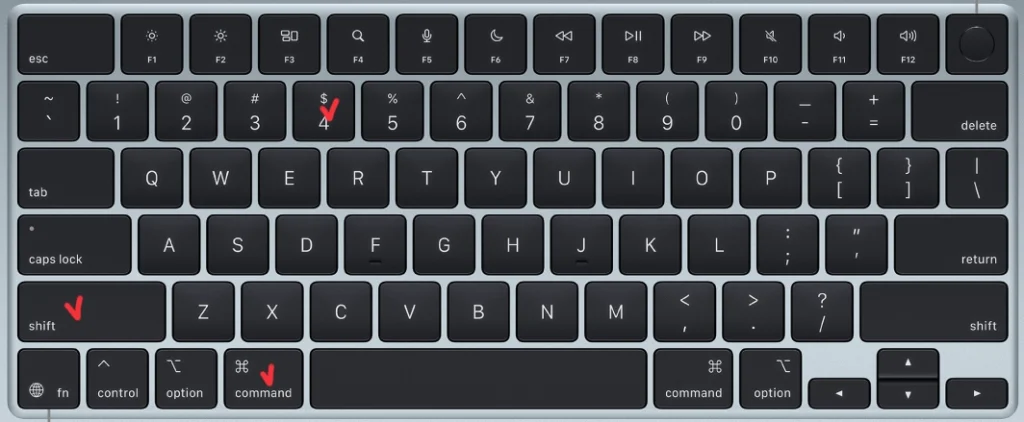
Скріншот на Samsung (Android)
Класичний спосіб – одночасно натиснути Кнопку живлення + Зменшення гучності.
Жест долонею – проведіть ребром долоні справа наліво (увімкнути в “Налаштуваннях” → “Розширені функції” → “Рухи та жести”).
S Pen (Galaxy Note & Tab) – витягніть стилус, оберіть “Smart Select” або “Screen Write”.
Скріншот на iPhone
З Face ID (iPhone X та новіші) – Кнопка живлення + Гучність вгору.
З Touch ID (iPhone 8 і старіші) – Кнопка живлення + Кнопка Home.
AssistiveTouch (альтернативний спосіб) – увімкнути в “Налаштуваннях” (Універсальний доступ > Дотик > AssistiveTouch).
Зробити скріншот – швидко і просто, якщо знати правильні комбінації клавіш або жести. Користувачі Windows, Mac, Samsung та iPhone можуть обирати різні методи, які найкраще відповідають їхнім потребам. Якщо вам потрібно зробити точний знімок екрана або зберегти важливу інформацію, використовуйте наведені вище способи, щоб заощадити час і зберегти необхідні дані.
Читати також: Як увійти на свою сторінку у Facebook: проблеми зі входом